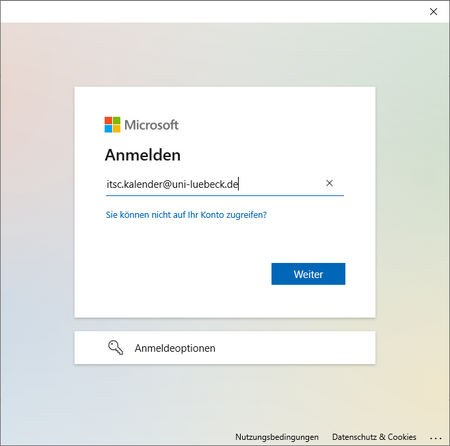Funktionspostfach in Outlook hinzufügen
Öffnen Sie Microsoft Outlook und klicken Sie auf „Datei“.
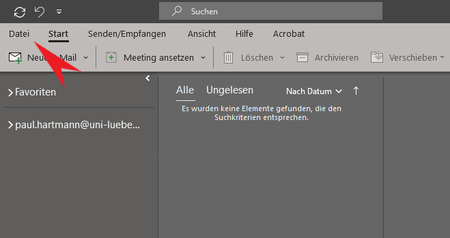
Klicken Sie anschließend „Konto hinzufügen“.
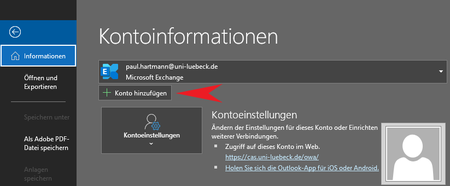
Geben Sie die E-Mailadresse des gewünschten Kontos ein.
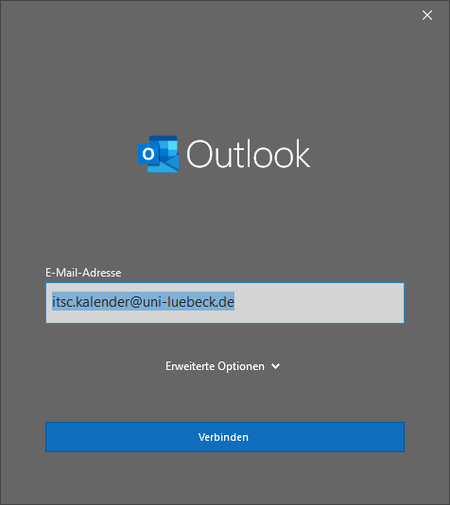
OPTIONAL
Sollte sich diese Aufforderung zur Anmeldung bei Microsoft öffnen, brechen Sie den Vorgang ab und folgen Sie zuerst der Anleitung für die Deaktivierung von Autodiscover.
OPTIONAL
Sollte die volgende Windows-Sicherheit Abfrage erscheinen, geben Sie bitte Ihre IDM-Daten ein und setzen Sie den Haken bei "Anmeldedaten speichern" und bestätigen Sie mit "OK"
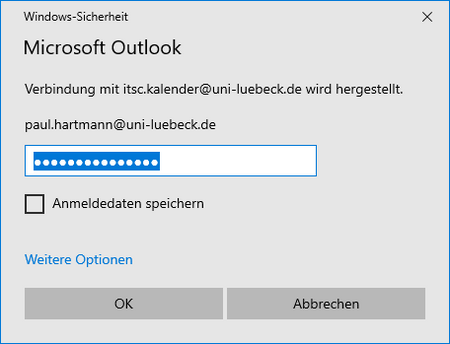
Drücken Sie „Vorgang abgeschlossen“.
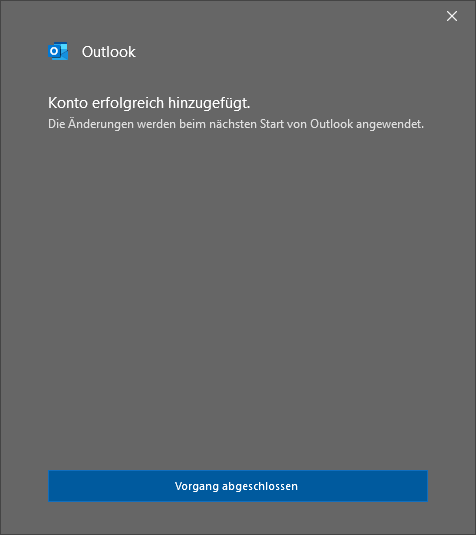
Starten Sie Outlook neu. Das neue Postfach sollte nun in Outlook auftauchen.
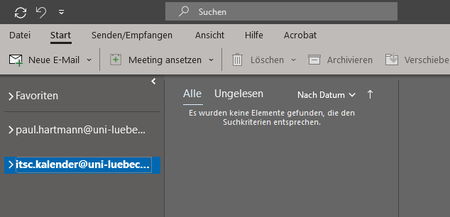

- Support
- Homeoffice und digitale Lehre
- IT-Service-Desk
- PC-Pools
- FAQ - Fragen und Antworten
- Schritt-für-Schritt-Anleitungen
- Beantragung von Zertifikaten
- Installation von Zertifikaten
- Nutzung von Zertifikaten
- E-Mail-Anleitungen
- Antispam-Quarantäne nutzen
- Funktionspostfach in Outlook hinzufügen
- Postfach unter iOS einbinden
- Postfach unter Android einbinden
- Postfach in Mozilla Thunderbird einbinden
- Automatische Antworten in Outlook einstellen
- Automatische Antworten im Outlook-Web einstellen
- Einrichtung einer E-Mail-Weiterleitung
- Anleitung für die Deaktivierung von Autodiscover
- Persönliches Postfach in Outlook hinzufügen
- Löschen von "Zuletzt verwendete Personen" in Outlook
- SSL-VPN-Fernzugang (sslGate)
- WLAN-Konfiguration
- Hilfen zum Testen des Datennetzanschlusses
- Bedienung Webshop Rahmenvertrag Hochschulen SH
- Einrichten von KeePass
- Änderung des IDM-Passworts
- Registrierung für das Passwort-Reset-Portal
- Cisco Duo
- Webcam Flimmerreduzierung
- Monitoranordnung ändern
- Schulungen